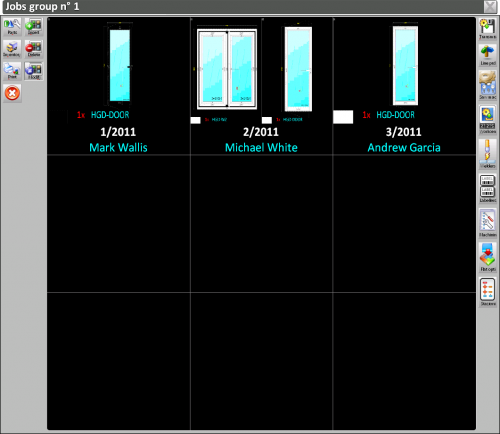Group jobs management
From Opera Wiki
(Difference between revisions)
| Line 8: | Line 8: | ||
*[[File:tastomateriali.png]]: opens [[Job parts list|parts for batch]] in which all materials relative to the work, including weights, prices, stock, etc orders will be listed. | *[[File:tastomateriali.png]]: opens [[Job parts list|parts for batch]] in which all materials relative to the work, including weights, prices, stock, etc orders will be listed. | ||
| - | |||
* [[File:tastomagazzino.png]]: opens the [[Inventory management|inventory management window]] which allows to carry out the operations relative to the materials of the work orders. | * [[File:tastomagazzino.png]]: opens the [[Inventory management|inventory management window]] which allows to carry out the operations relative to the materials of the work orders. | ||
| + | * [[File:tastoschede.png]]: open the technical printout selection window; | ||
| + | * [[File:tastoinseriscicommessa.png]]: this button open allows to add a job to the group. | ||
| + | * [[File:tastocancellacommessa.png]]: deletes the selected job from the group. | ||
| + | * [[File:tastomodificacommessa.png]]: allows to edit the selected job of the group. | ||
| + | * [[File:tastotrasmissione.png]]: start the creation process of the cutting data file. The file is usually saved to a floppy drive, but it could be saved in a shared folder between the computer and the saw machine. | ||
| + | * [[File:tastotroncatrici.png]]: the [[Saw machines|saw machine archive]]. Checking and modification can carried out with no need to get out from the grouping. | ||
| - | |||
| - | |||
| - | |||
| - | |||
| - | |||
| - | |||
| - | |||
| - | |||
* [[File:tastocentridilavoro.png]]: apre il collegamento all’archivio centri di lavoro e consente di eseguire verifiche ed eventuali modifiche senza necessariamente uscire dalla commessa. | * [[File:tastocentridilavoro.png]]: apre il collegamento all’archivio centri di lavoro e consente di eseguire verifiche ed eventuali modifiche senza necessariamente uscire dalla commessa. | ||
* [[File:tastosaldatrici.png]]: apre il collegamento all’archivio saldatrici, dove è possibile eseguire verifiche ed eventuali modifiche senza necessariamente uscire dalla commessa. | * [[File:tastosaldatrici.png]]: apre il collegamento all’archivio saldatrici, dove è possibile eseguire verifiche ed eventuali modifiche senza necessariamente uscire dalla commessa. | ||
Revision as of 13:56, 1 June 2011
 : opens parts for batch in which all materials relative to the work, including weights, prices, stock, etc orders will be listed.
: opens parts for batch in which all materials relative to the work, including weights, prices, stock, etc orders will be listed.
-
 : opens the inventory management window which allows to carry out the operations relative to the materials of the work orders.
: opens the inventory management window which allows to carry out the operations relative to the materials of the work orders.
-
 : open the technical printout selection window;
: open the technical printout selection window;
-
 : this button open allows to add a job to the group.
: this button open allows to add a job to the group.
-
 : deletes the selected job from the group.
: deletes the selected job from the group.
-
 : allows to edit the selected job of the group.
: allows to edit the selected job of the group.
-
 : start the creation process of the cutting data file. The file is usually saved to a floppy drive, but it could be saved in a shared folder between the computer and the saw machine.
: start the creation process of the cutting data file. The file is usually saved to a floppy drive, but it could be saved in a shared folder between the computer and the saw machine.
-
 : the saw machine archive. Checking and modification can carried out with no need to get out from the grouping.
: the saw machine archive. Checking and modification can carried out with no need to get out from the grouping.
-
 : apre il collegamento all’archivio centri di lavoro e consente di eseguire verifiche ed eventuali modifiche senza necessariamente uscire dalla commessa.
: apre il collegamento all’archivio centri di lavoro e consente di eseguire verifiche ed eventuali modifiche senza necessariamente uscire dalla commessa.
-
 : apre il collegamento all’archivio saldatrici, dove è possibile eseguire verifiche ed eventuali modifiche senza necessariamente uscire dalla commessa.
: apre il collegamento all’archivio saldatrici, dove è possibile eseguire verifiche ed eventuali modifiche senza necessariamente uscire dalla commessa.
-
 : apre il collegamento alla gestione archivio infopoints; consente di eseguire verifiche ed eventuali modifiche senza necessariamente uscire dalla commessa.
: apre il collegamento alla gestione archivio infopoints; consente di eseguire verifiche ed eventuali modifiche senza necessariamente uscire dalla commessa.
-
 : apre il collegamento con l’archivio etichettatrici; consente di seguire verifiche ed eventuali modifiche sulle etichette senza necessariamente uscire dalla commessa.
: apre il collegamento con l’archivio etichettatrici; consente di seguire verifiche ed eventuali modifiche sulle etichette senza necessariamente uscire dalla commessa.
-
 : Questo pulsante apre l'elenco lavorazioni commessa.
: Questo pulsante apre l'elenco lavorazioni commessa.
-
 :Questo pulsante consente l'ottimizzazione dei pannelli nella distinta di taglio
:Questo pulsante consente l'ottimizzazione dei pannelli nella distinta di taglio
-
 l’accorpamento viene registrato e archiviato dal programma.
l’accorpamento viene registrato e archiviato dal programma.
-->